Cómo crear un gráfico en documentos de Word
Los gráficos y diagramas convierten los números en imágenes fáciles de entender que ayudan a tus lectores a captar tu mensaje rápidamente. Cuando estás preparando un informe empresarial, un proyecto escolar o una propuesta, añadir un gráfico permite que las personas vean patrones y comparen datos de inmediato.
En esta guía, te mostraremos cómo crear gráficos circulares, gráficos de barras, diagramas de flujo y más, usando como ejemplo ONLYOFFICE Docs, una potente suite ofimática de código abierto. También aprenderás a formatear tus gráficos para que tengan un aspecto limpio y profesional.
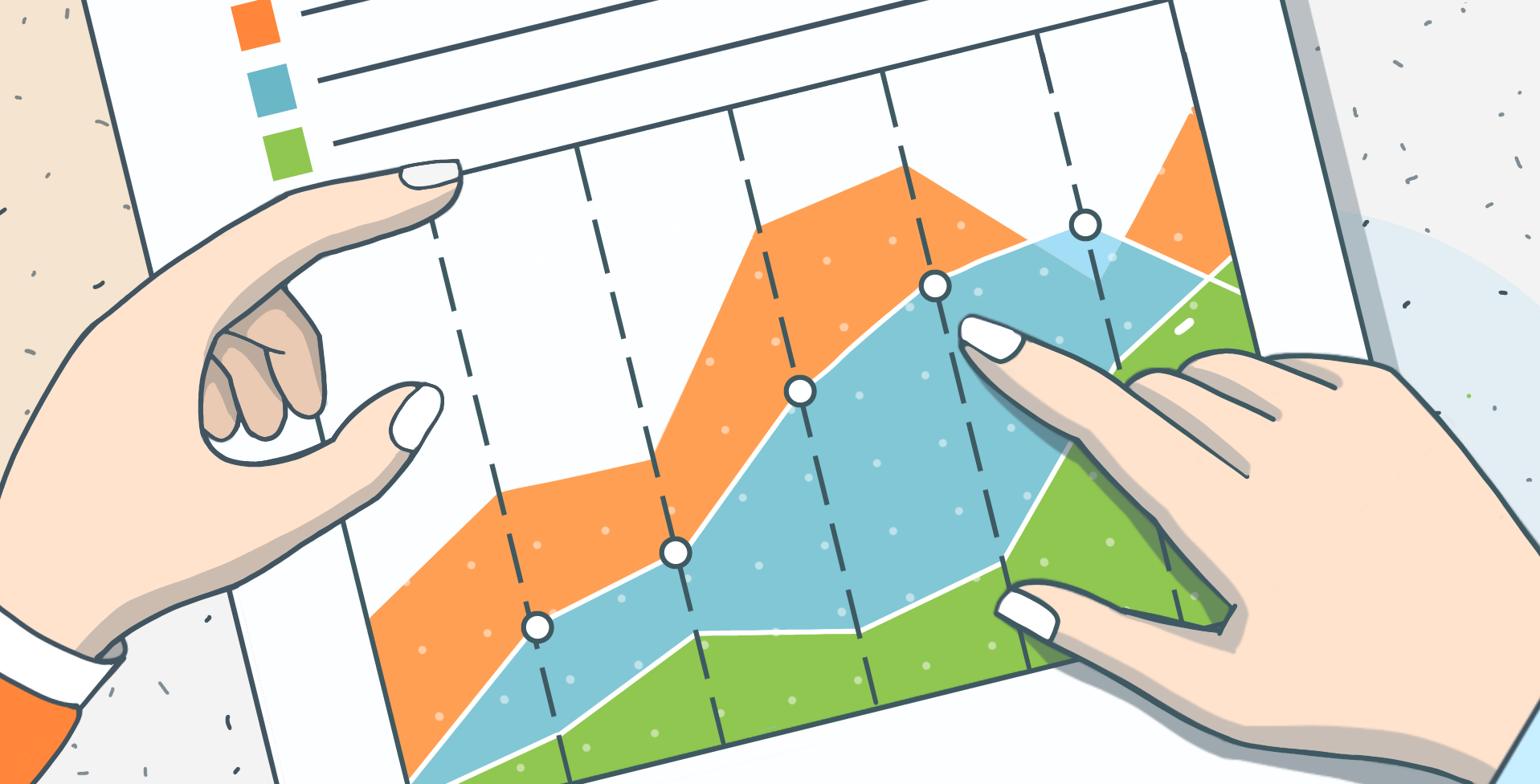
Cómo insertar un gráfico en un documento de Word
Crear un gráfico en un documento de Word es rápido e intuitivo. Así es cómo se hace:
- Abre tu documento de Word en el editor.
- Coloca el cursor en el lugar donde deseas que aparezca el gráfico.
- Ve a la pestaña Insertar y luego haz clic en Gráfico.
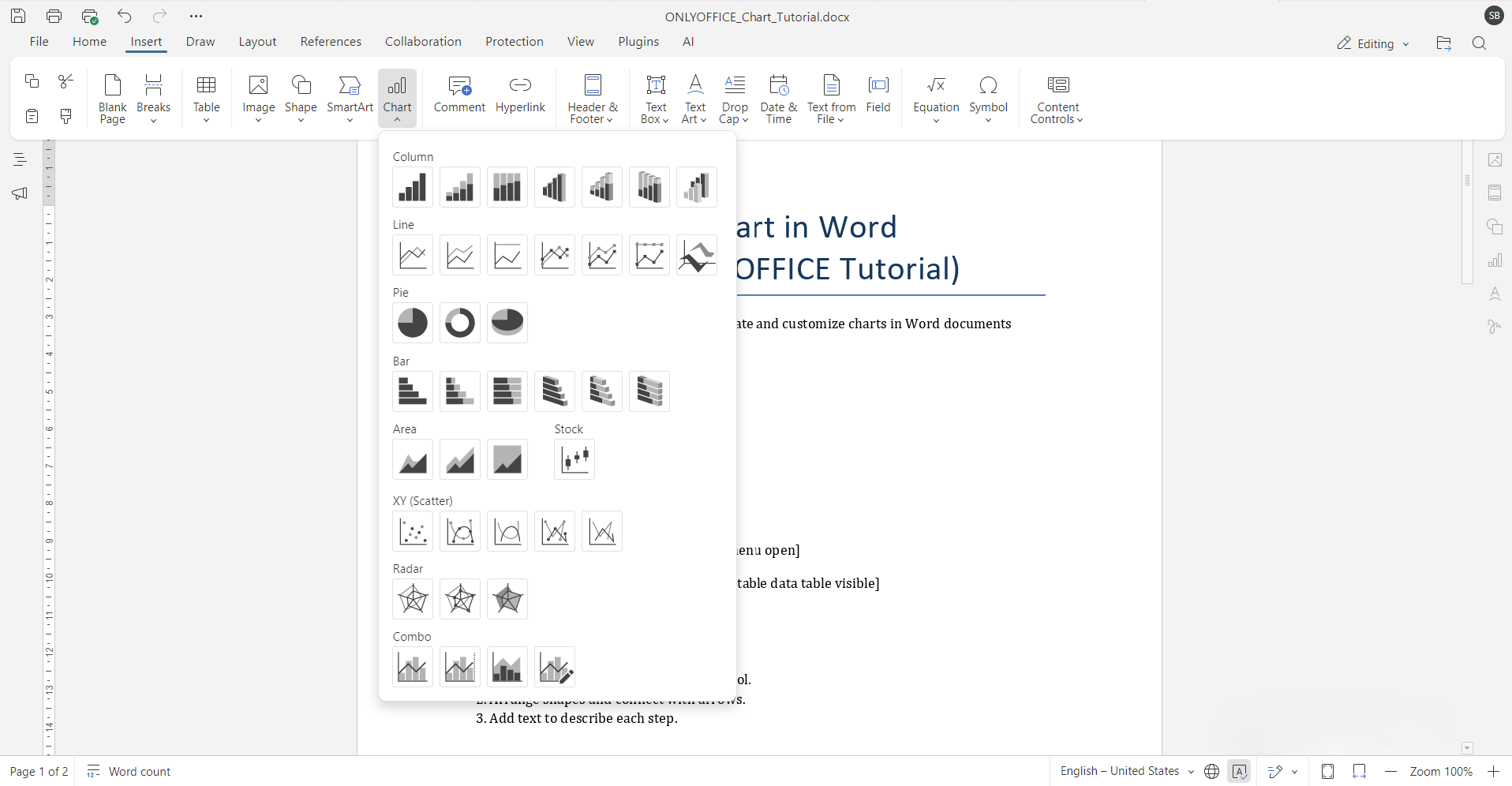
- Elige el tipo de gráfico que deseas entre las opciones disponibles: columna, línea, circular, barra, área y más.
- Aparecerá un gráfico junto con una tabla de datos en forma de hoja de cálculo. Introduce tus datos directamente en la tabla y el gráfico se actualizará en tiempo real.
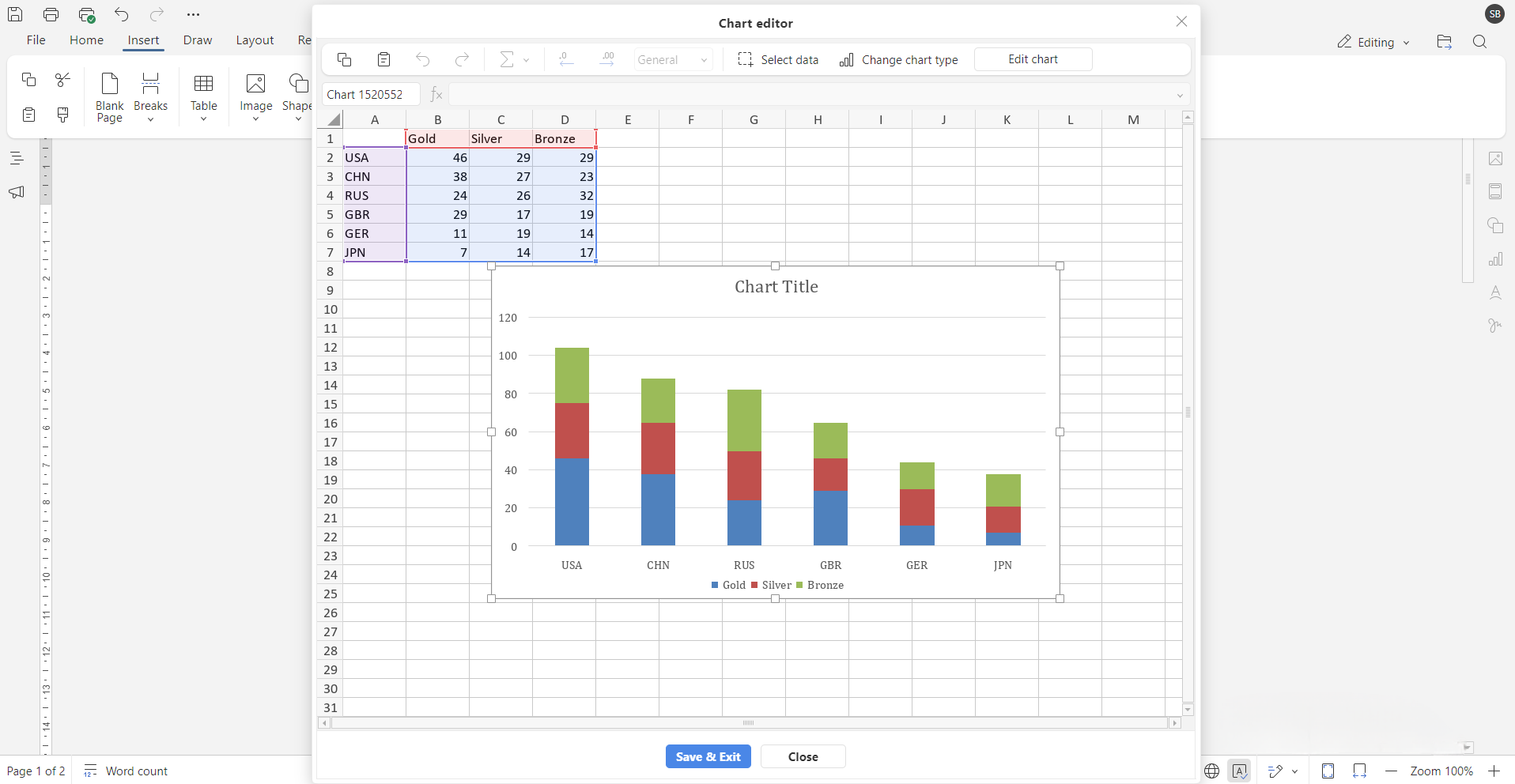
Cómo crear un diagrama de flujo
Los diagramas de flujo son ideales para ilustrar procesos, árboles de decisiones y flujos de trabajo. Puedes crear uno usando formas o plantillas de diagramas prediseñadas.
Para construir un diagrama de flujo manualmente:
- Ve a la pestaña Insertar y selecciona Forma.
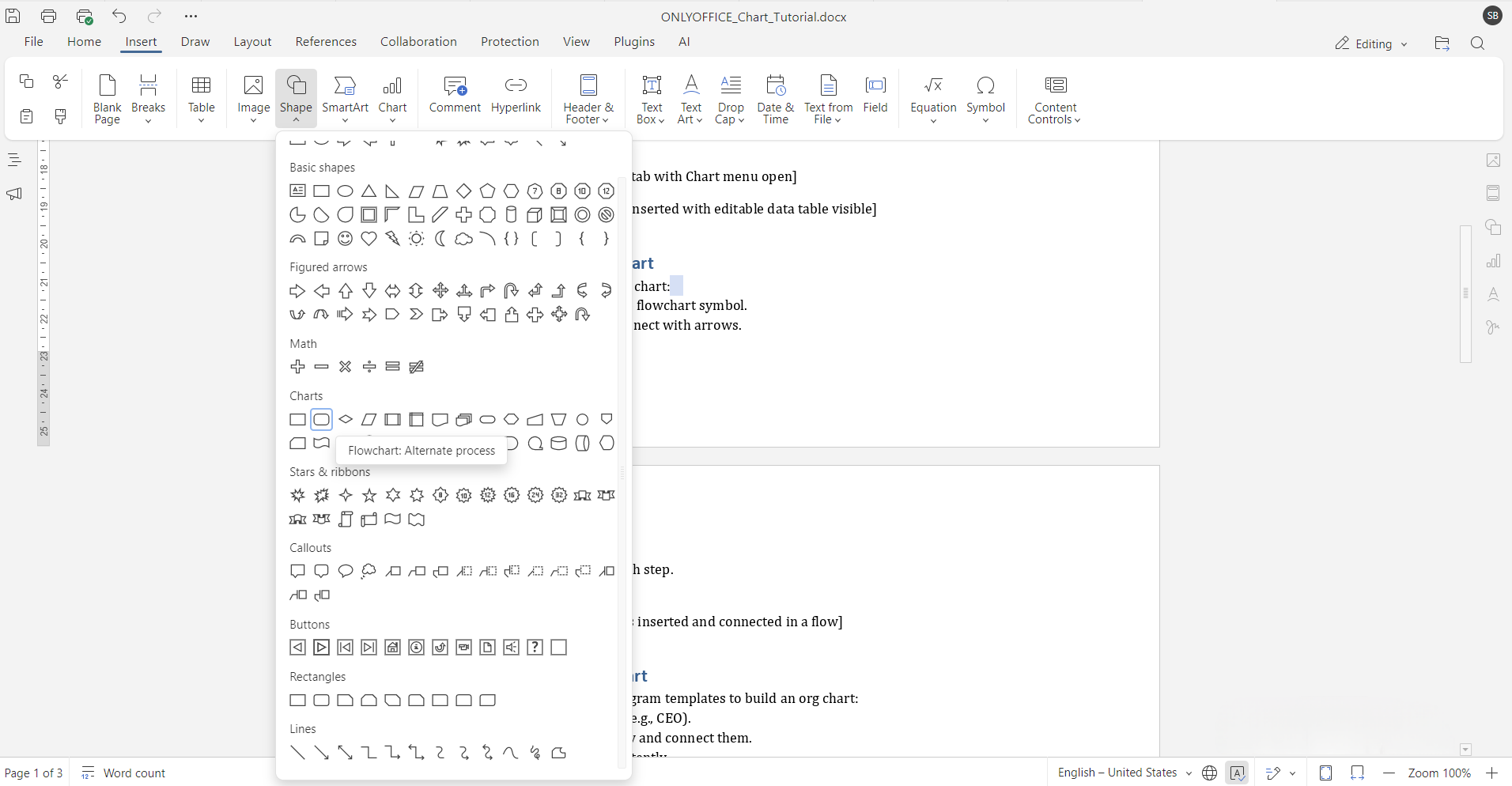
- Usa los símbolos estándar del diagrama de flujo, como rectángulos (proceso), rombos (decisiones) y flechas para representar los pasos.
- Organiza las formas en el orden deseado y conéctalas usando líneas o flechas.
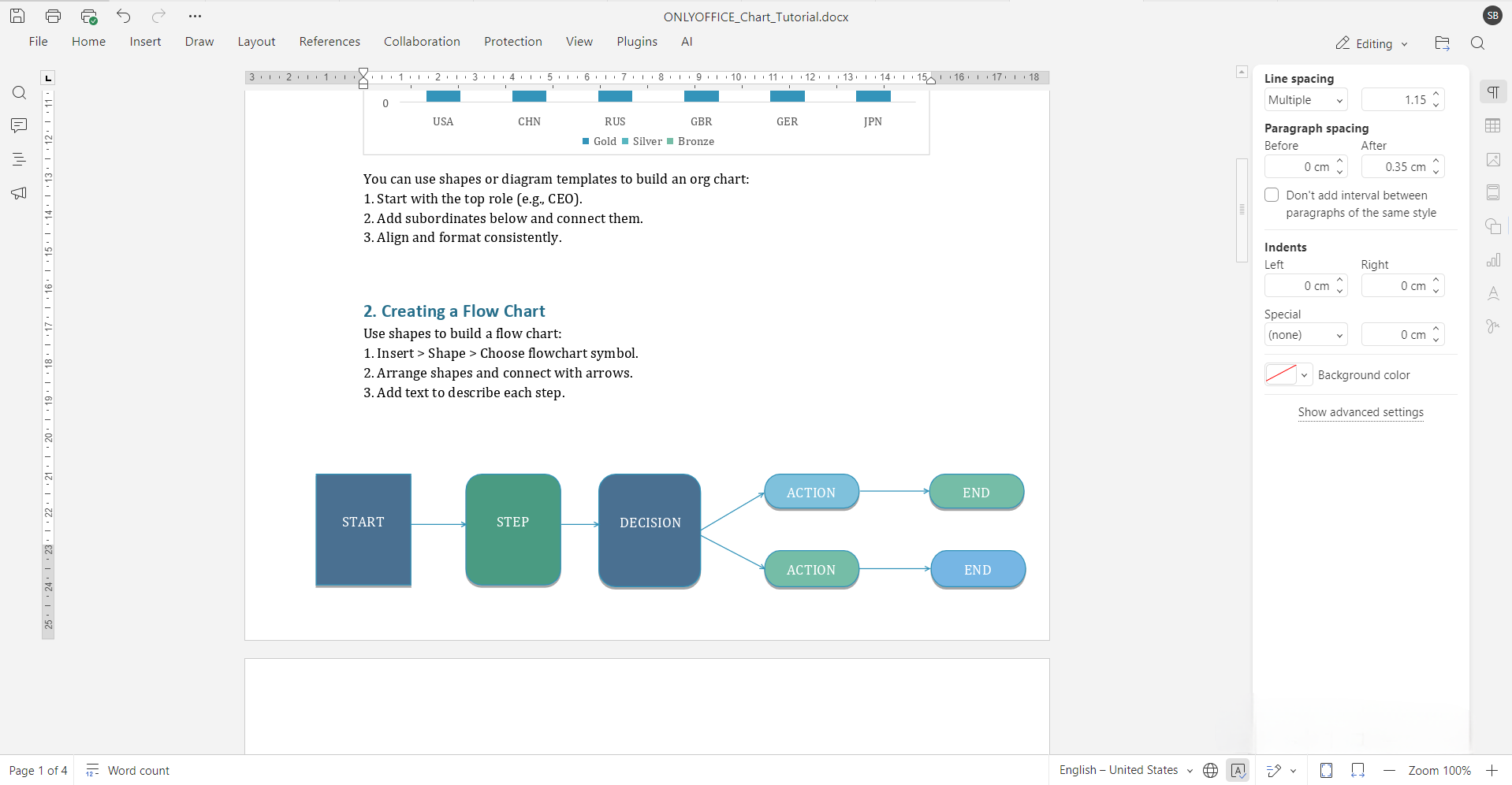
Para diagramas más complejos, muchos editores permiten la integración con herramientas como Draw.io, lo que te permite importar diagramas de flujo detallados o crearlos desde cero con funciones avanzadas.
Cómo hacer un organigrama en un documento de Word
Los organigramas son útiles para mostrar estructuras de equipo, jerarquías de reportes o divisiones de una empresa. Aunque Word no tiene una herramienta de organigrama incorporada como PowerPoint o Visio, aún puedes crear uno efectivo utilizando formas básicas o insertando plantillas de diagramas.
Pasos para crear un organigrama:
- Inserta un rectángulo para el rol de nivel superior.
- Añade líneas de conexión hacia los miembros del equipo que estén debajo.
- Usa un formato consistente para mantener todo ordenado.
Los editores modernos ofrecen guías de alineación y funciones de edición en grupo para ayudarte a mantener un diseño limpio. También puedes explorar plantillas de diagramas si trabajas con estructuras organizativas más grandes o complejas.
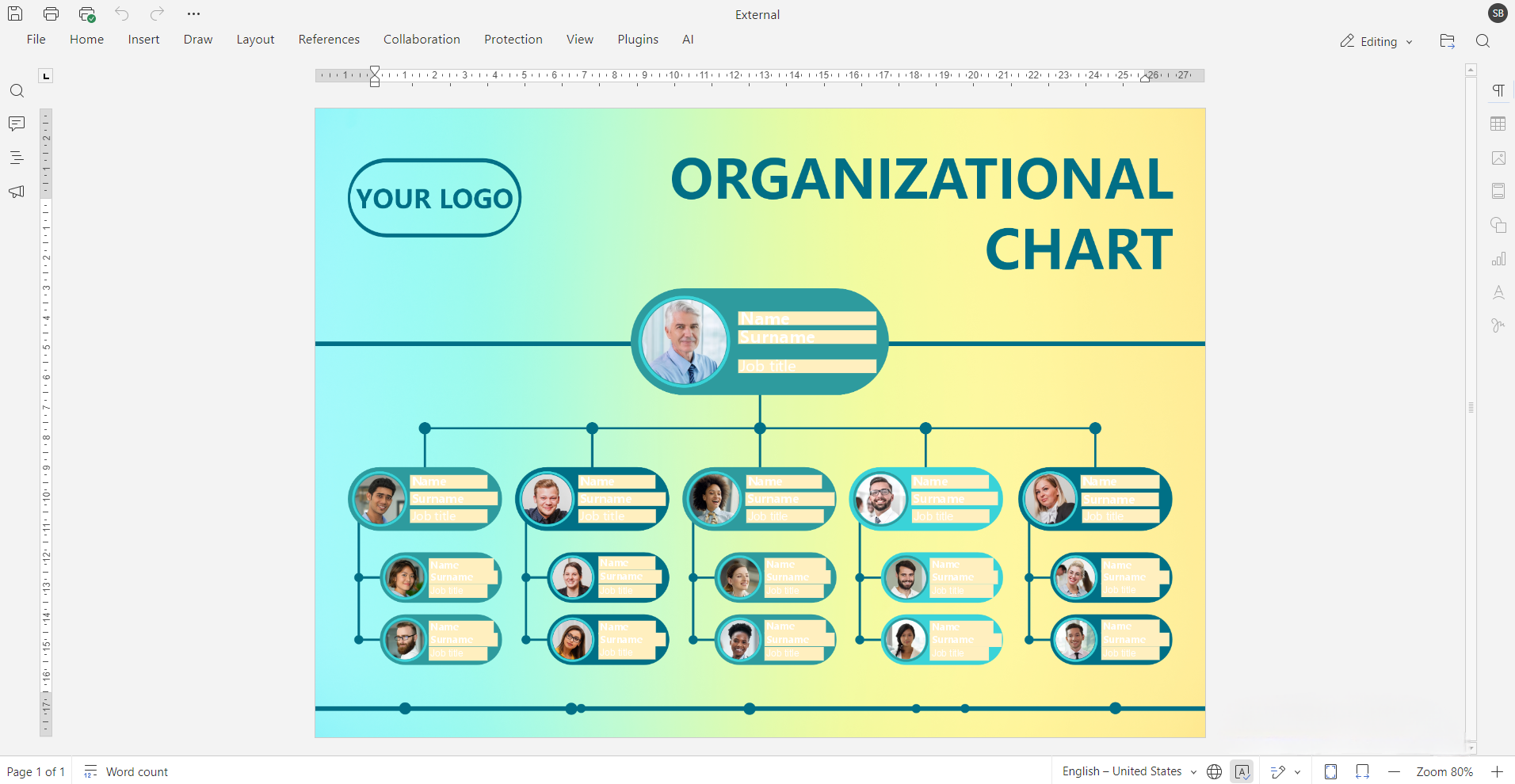
Cómo hacer un gráfico circular
Los gráficos circulares son perfectos para mostrar cómo las partes contribuyen a un todo, como en porcentajes o proporciones.
Para crear uno:
- Ve a Insertar > Gráfico.
- Selecciona Circular de la lista de tipos de gráficos.
- Introduce tus valores en la tabla de datos que aparece.
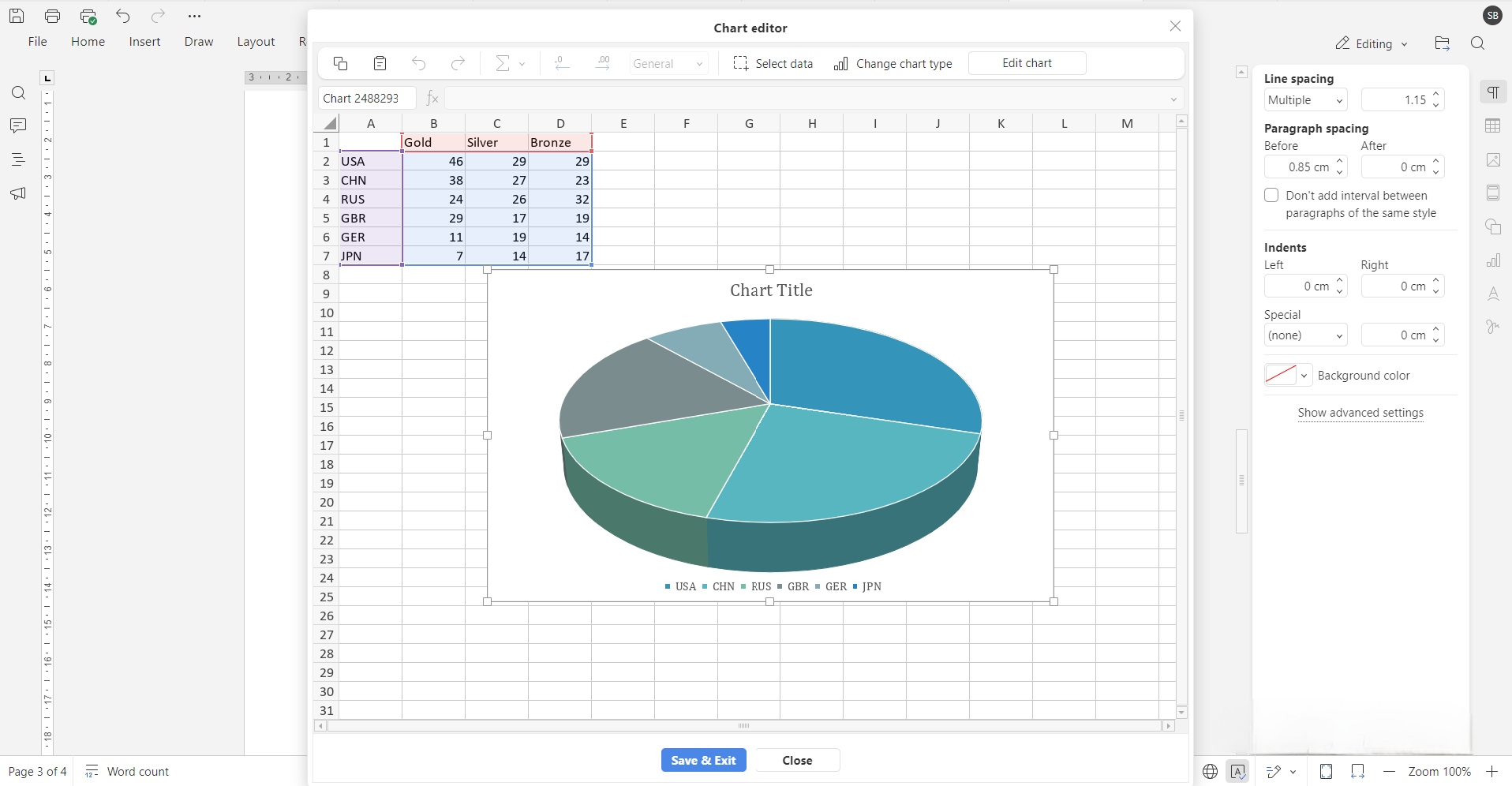
- Personaliza los colores, las etiquetas de datos y el título.
También puedes separar segmentos individuales para destacar secciones específicas de los datos, lo cual es excelente para dar énfasis visual.
Cómo añadir un gráfico de barras a una página de Word
Los gráficos de barras son útiles para comparar valores entre diferentes categorías, como cifras de ventas, resultados de encuestas o líneas de tiempo.
Para insertar uno:
- Haz clic en Insertar > Gráfico.
- Elige Barras entre los estilos de gráficos disponibles.
- Introduce tus datos en la tabla proporcionada.
- Ajusta los ejes, etiquetas y leyendas según sea necesario.
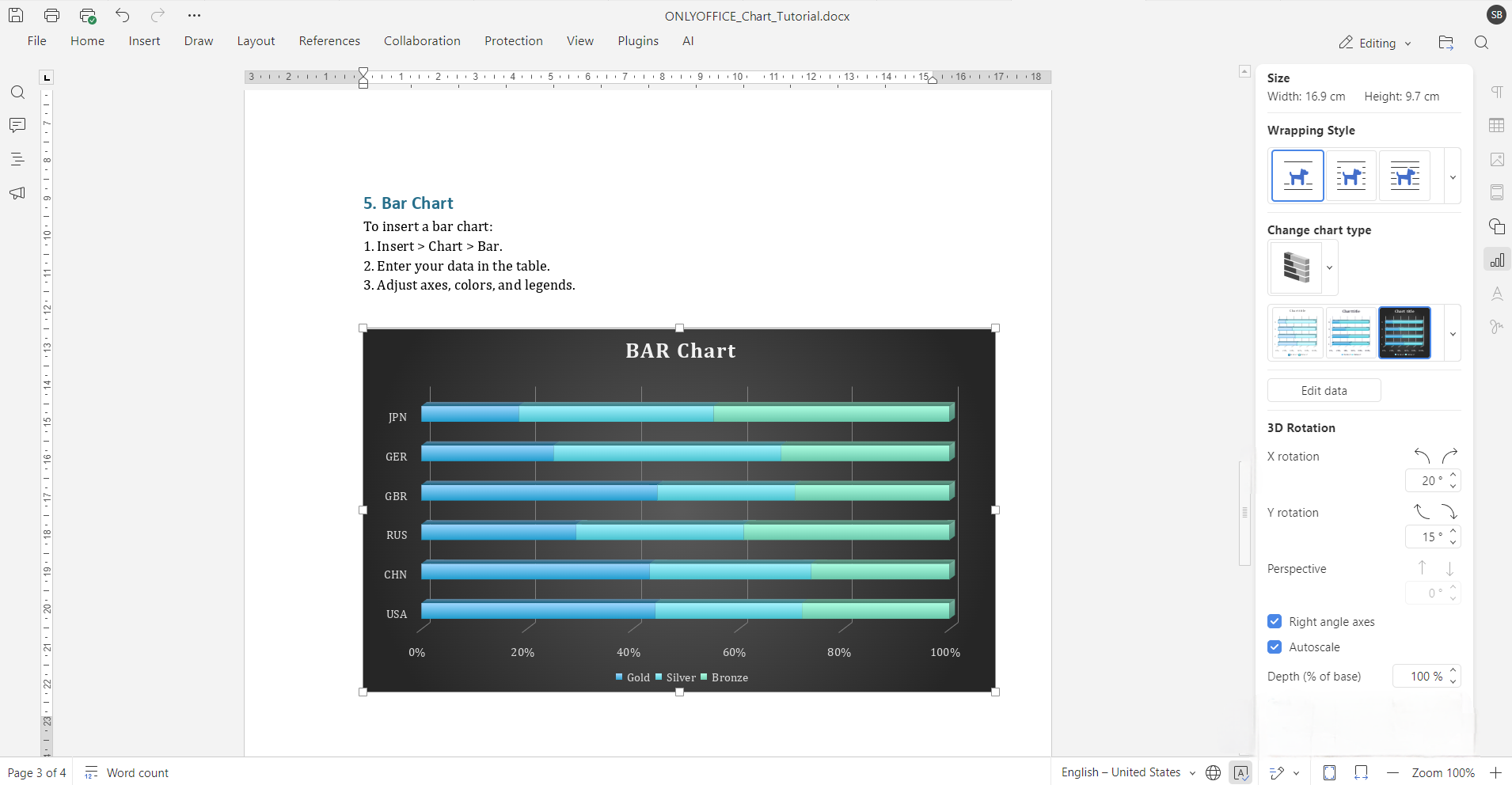
Usa barras horizontales cuando los nombres de las categorías sean largos, y barras verticales para series de datos más simples. La mayoría de los editores permiten cambiar la orientación del gráfico y ajustar su estilo fácilmente con solo unos clics.
Consejos para formatear gráficos en Word para uso profesional
Crear un gráfico es solo el primer paso. Aquí tienes algunas formas de asegurarte de que tus visuales se vean pulidos:
- Elige el tipo de gráfico correcto: Usa gráficos circulares para mostrar proporciones, gráficos de barras para comparar cantidades, y diagramas de flujo u organigramas para procesos y estructuras.
- Mantenlo simple: Evita sobrecargar tu gráfico con demasiado texto o colores excesivos. Opta por un diseño limpio y coherente.
- Usa plantillas: Las plantillas pueden ahorrar tiempo y asegurar un diseño uniforme en todo tu documento.
- Personaliza con cuidado: Ajusta elementos como bordes, fuentes, líneas de cuadrícula y paletas de colores para que se adapten al estilo del documento o a tu marca.
Problemas comunes y cómo solucionarlos
Aquí tienes algunos problemas comunes relacionados con los gráficos y cómo resolverlos:
- ¿El gráfico no se actualiza? Verifica la fuente de datos. Es posible que necesites volver a abrir la tabla de datos del gráfico para actualizar los valores.
- ¿Las etiquetas de texto se superponen? Intenta reducir el tamaño de la fuente, reubicar las etiquetas o ampliar el tamaño del gráfico para que se ajuste al contenido.
- ¿Elegiste el tipo de gráfico equivocado? No es necesario eliminarlo y empezar de nuevo. Simplemente haz clic en el gráfico y usa la barra de herramientas para cambiar a otro estilo de gráfico.
- ¿Los datos están desalineados? Asegúrate de que las filas y columnas en la tabla de datos coincidan con el eje y la categoría que deseas mostrar.
Conclusión
Agregar gráficos a los documentos de Word hace que tus presentaciones, informes y propuestas sean más comprensibles y convincentes. Con ONLYOFFICE, tienes acceso a tipos de gráficos modernos, estilos intuitivos y potentes funciones para crear diagramas. Desbloquea todo el potencial de tus documentos con elementos visuales mejorados: explora plantillas de diagramas o descubre las nuevas funciones de ONLYOFFICE hoy mismo.
COMENZAR EN LÍNEA APP DE ESCRITORIO
¿Necesitas una guía visual? Consulta nuestro breve tutorial en YouTube:
Crea tu cuenta gratuita de ONLYOFFICE
Visualiza, edita y colabora en documentos, hojas, diapositivas, formularios y archivos PDF en línea.


